怎么处理win10系统网页打不开的办法
发布日期:2018-12-28 11:40 作者:深度技术 来源:www.shenduwin10.com
我们在操作win10系统电脑的时候,常常会遇到网页打不开的问题。那么出现网页打不开的问题该怎么解决呢?对于很多用户对电脑不太熟悉的小伙伴不知道网页打不开到底该如何解决?其实只需要按住快捷键“Win+R键”,然后在弹出的对话框中输入“CMD”,再按 Enter键,在新弹出的命令提示符窗口中输入“ipconfig /displaydns”,便可查看到系统之前使用过的DNS地址就可以了。下面深度技术小编就给小伙伴们分享一下网页打不开具体的解决方法:
按住快捷键“Win+R键”,然后在弹出的对话框中输入“CMD”,再按 Enter键
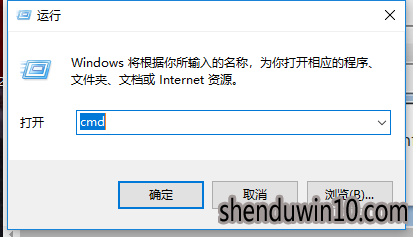
在新弹出的命令提示符窗口中输入“ipconfig /displaydns”,便可查看到系统之前使用过的DNS地址
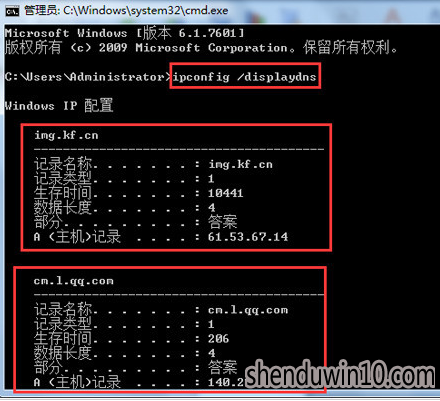
再输入命令“ipconfig /flushdns”。该命令的主要作用是清楚DNS解析缓存
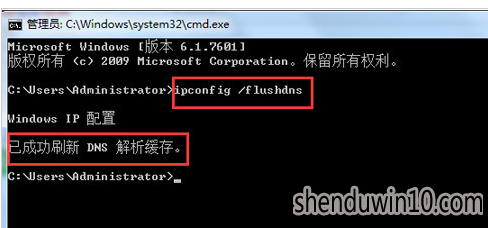
再成功刷新DNS解析缓存后,重新打开浏览器
若清除系统DNS解析缓存后,还不能正常打开网页,那就有可能是当前系统使用的DNS解析服务器出故障了。一般情况下,上网都是通过路由器自动获取IP地址和DNS服务器地址,所以接下来要手动设置系统的DNS解析服务器地址。
打开控制面板→查看网络状态和任务→更改适配器设置
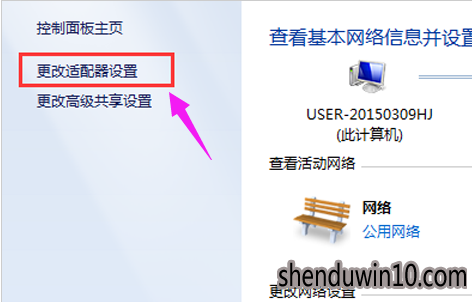
找到网络连接→右键属性→进入本地连接属性设置页面
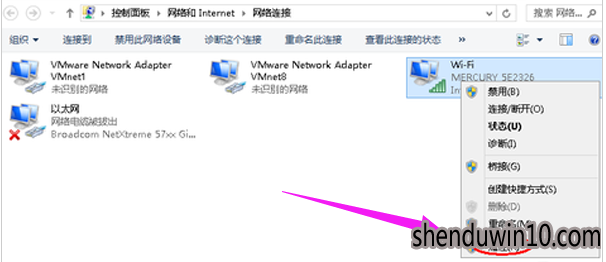
在网络连接属性窗口中,找到 Internet协议版本4(TCP/IPv4),然后点击“属性”
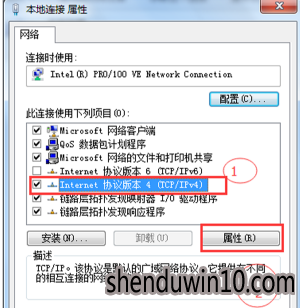
在Internet协议版本4(TCP/IPv4)的属性设置窗口中,我们选择“使用下面的DNS服务器地址”,并且在下面的DNS服务器地址栏中输入相应的DNS服务器地址,最后点击“确定”
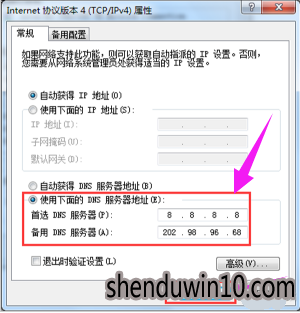
综上所述,便是怎么处理win10系统网页打不开的办法了,有需要的上班族以及家长们,快快掌握小编的方法设置一下吧。
精品APP推荐
清新绿色四月日历Win8主题
Doxillion V2.22
地板换色系统 V1.0 绿色版
翼年代win8动漫主题
EX安全卫士 V6.0.3
u老九u盘启动盘制作工具 v7.0 UEFI版
思维快车 V2.7 绿色版
优码计件工资软件 V9.3.8
淘宝买家卖家帐号采集 V1.5.6.0
Ghost小助手
风一样的女子田雨橙W8桌面
海蓝天空清爽Win8主题
点聚电子印章制章软件 V6.0 绿色版
Process Hacker(查看进程软件) V2.39.124 汉化绿色版
IE卸载工具 V2.10 绿色版
彩影ARP防火墙 V6.0.2 破解版
游行变速器 V6.9 绿色版
PC Lighthouse v2.0 绿色特别版
foxy 2013 v2.0.14 中文绿色版
慵懒狗狗趴地板Win8主题
- 专题推荐
- 深度技术系统推荐
- 1深度技术Ghost Win10 x64位 多驱动纯净版2019V08(绝对激活)
- 2萝卜家园Windows11 体验装机版64位 2021.09
- 3深度技术Ghost Win10 (64位) 经典装机版V2017.07月(免激活)
- 4深度技术 Ghost Win10 32位 装机版 V2016.09(免激活)
- 5深度技术Ghost Win10 X64 精选纯净版2021v03(激活版)
- 6深度技术Ghost Win10 X32位 完美装机版2017.09月(免激活)
- 7深度技术Ghost Win10 x64位 完美纯净版2019年05月(无需激活)
- 8深度技术Ghost Win10 X32增强修正版2017V01(绝对激活)
- 9深度技术Ghost Win10 x64位 特别纯净版v2018.01(绝对激活)
- 10深度技术 Ghost Win10 x86 装机版 2016年05月
- 深度技术系统教程推荐

